Hướng dẫn này sẽ cho bạn biết cách sử dụng Google Mobile Ads Unity Plugin để tải và hiển thị quảng cáo từ i-mobile bằng tính năng dàn xếp, bao gồm cả các hoạt động tích hợp theo kiểu thác nước. Tài liệu này trình bày cách thêm i-mobile vào cấu hình dàn xếp của một đơn vị quảng cáo, cũng như cách tích hợp SDK và bộ chuyển đổi i-mobile vào một ứng dụng Unity.
Giao diện trang tổng quan của i-mobile sử dụng văn bản tiếng Nhật cho nhãn, nút và nội dung mô tả. Ảnh chụp màn hình trong hướng dẫn này chưa được dịch. Tuy nhiên, trong phần mô tả và hướng dẫn của tài liệu này, nhãn và nút được dịch sang tiếng Anh tương đương trong dấu ngoặc đơn.
Các định dạng quảng cáo và công cụ tích hợp được hỗ trợ
Bộ chuyển đổi dàn xếp Ad Manager cho i-mobile có các chức năng sau:
| Tích hợp | |
|---|---|
| Đặt giá thầu | |
| Thác nước | |
| Định dạng | |
| Biểu ngữ | |
| Quảng cáo xen kẽ | |
| Được thưởng | |
Yêu cầu
- Trình bổ trợ Unity dành cho quảng cáo trên thiết bị di động của Google mới nhất
- Unity 5.6 trở lên
- Để triển khai trên Android
- Android API cấp 23 trở lên
- Để triển khai trên iOS
- Mục tiêu triển khai iOS là 12.0 trở lên
- Một dự án Unity đang hoạt động được định cấu hình bằng Trình bổ trợ Google Mobile Ads cho Unity. Hãy xem phần Bắt đầu để biết thông tin chi tiết.
- Xem hết Hướng dẫn bắt đầu sử dụng tính năng dàn xếp
Bước 1: Thiết lập cấu hình trong giao diện người dùng i-mobile
Đăng ký hoặc đăng nhập vào tài khoản i-mobile của bạn.
Thêm ứng dụng của bạn vào trang tổng quan i-mobile bằng cách nhấp vào thẻ サイト/アプリ管理 (Quản lý trang web/ứng dụng) và nút cho nền tảng của ứng dụng.
Android

iOS

Điền thông tin vào biểu mẫu rồi nhấp vào nút 新規登録 (Đăng ký).
Android
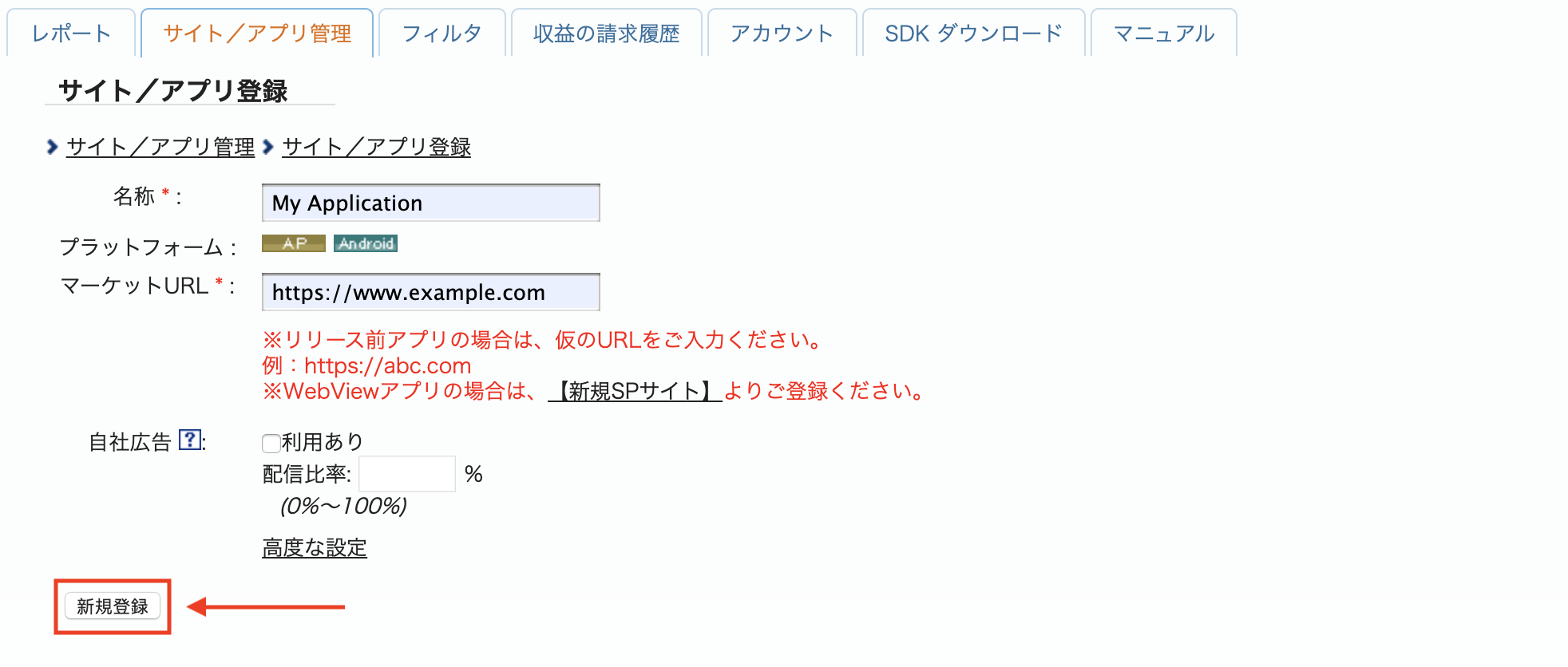
iOS
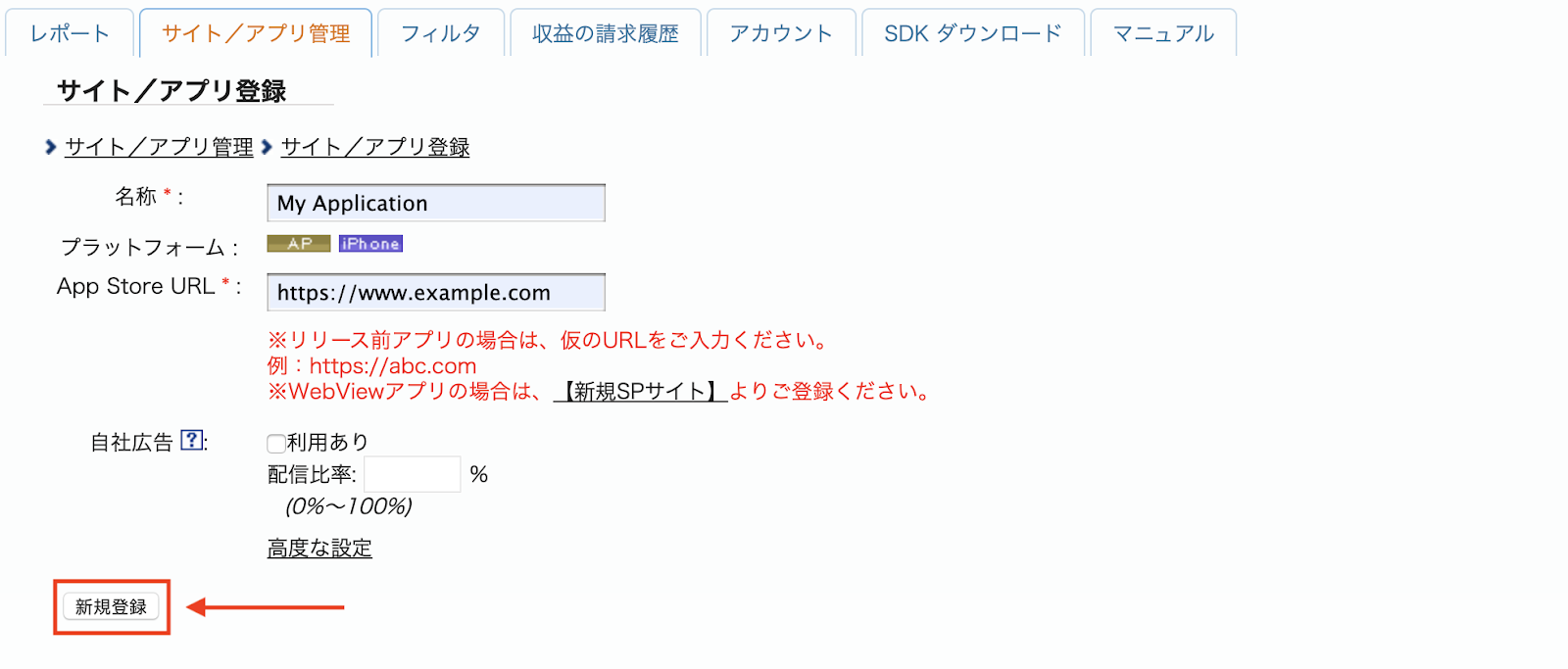
Để tạo một Vị trí quảng cáo mới, hãy chọn ứng dụng của bạn trong thẻ サイト/アプリ管理 (Quản lý trang web/ứng dụng).
Android
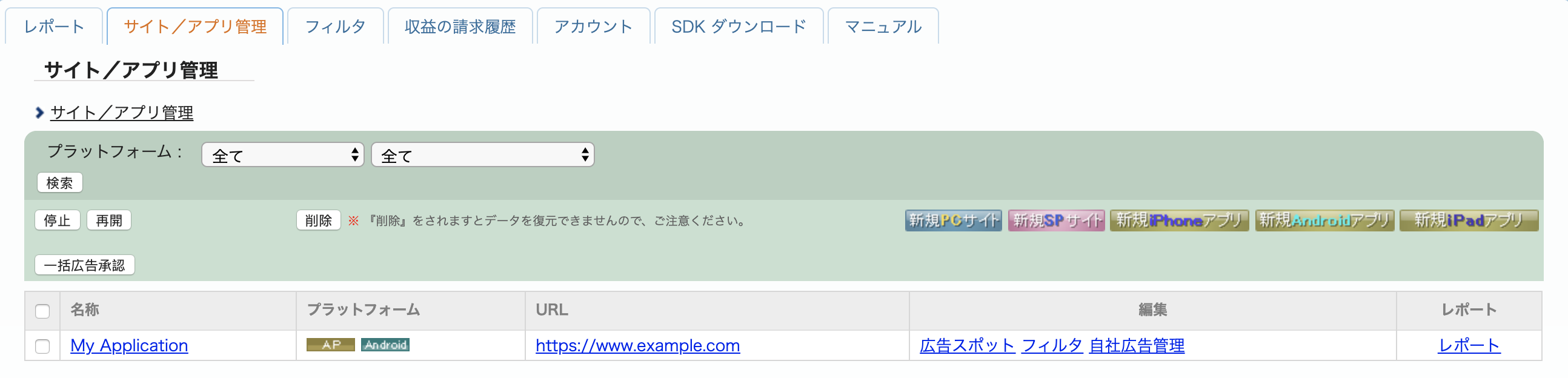
iOS
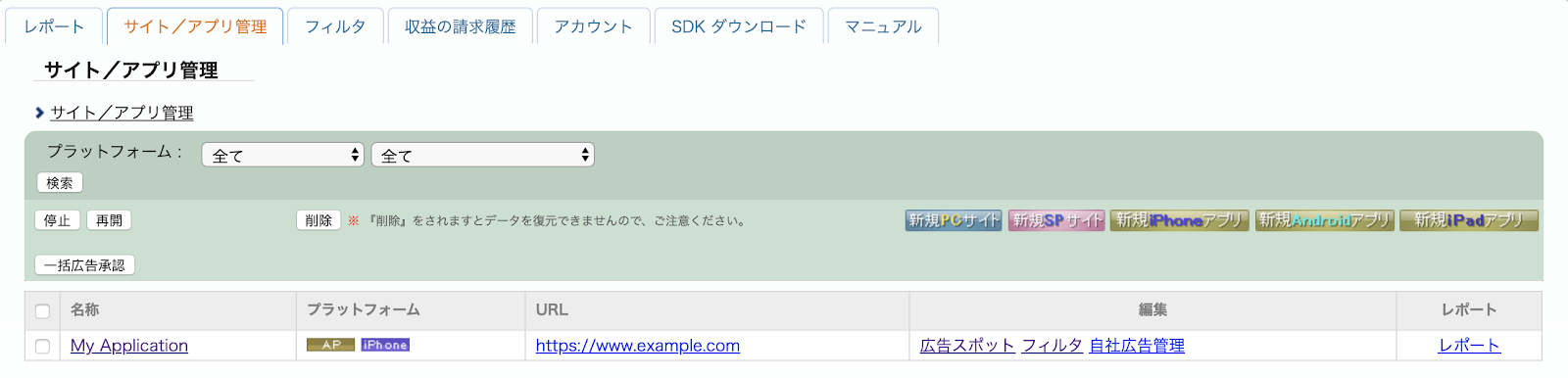
Chuyển đến thẻ 広告スポット管理 (Quản lý vị trí quảng cáo) rồi nhấp vào nút 新規広告スポット (Vị trí quảng cáo mới).
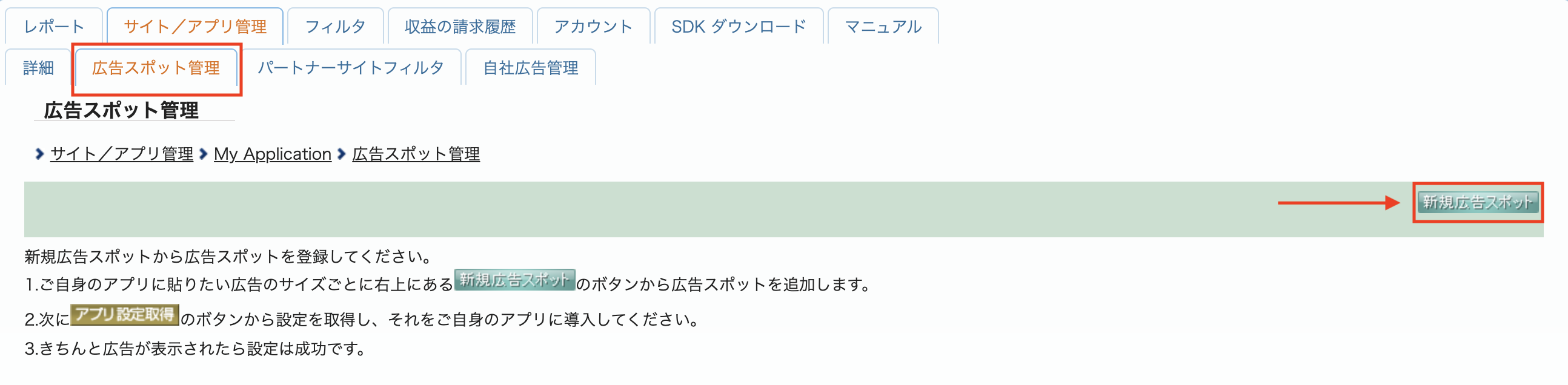
Tiếp theo, hãy điền vào biểu mẫu bằng cách cung cấp 広告スポット名 (Tên vị trí quảng cáo), 広告スポットサイズ (Kích thước vị trí quảng cáo) và các thông tin khác. Sau đó, hãy nhấp vào nút 新規登録 (Đăng ký).
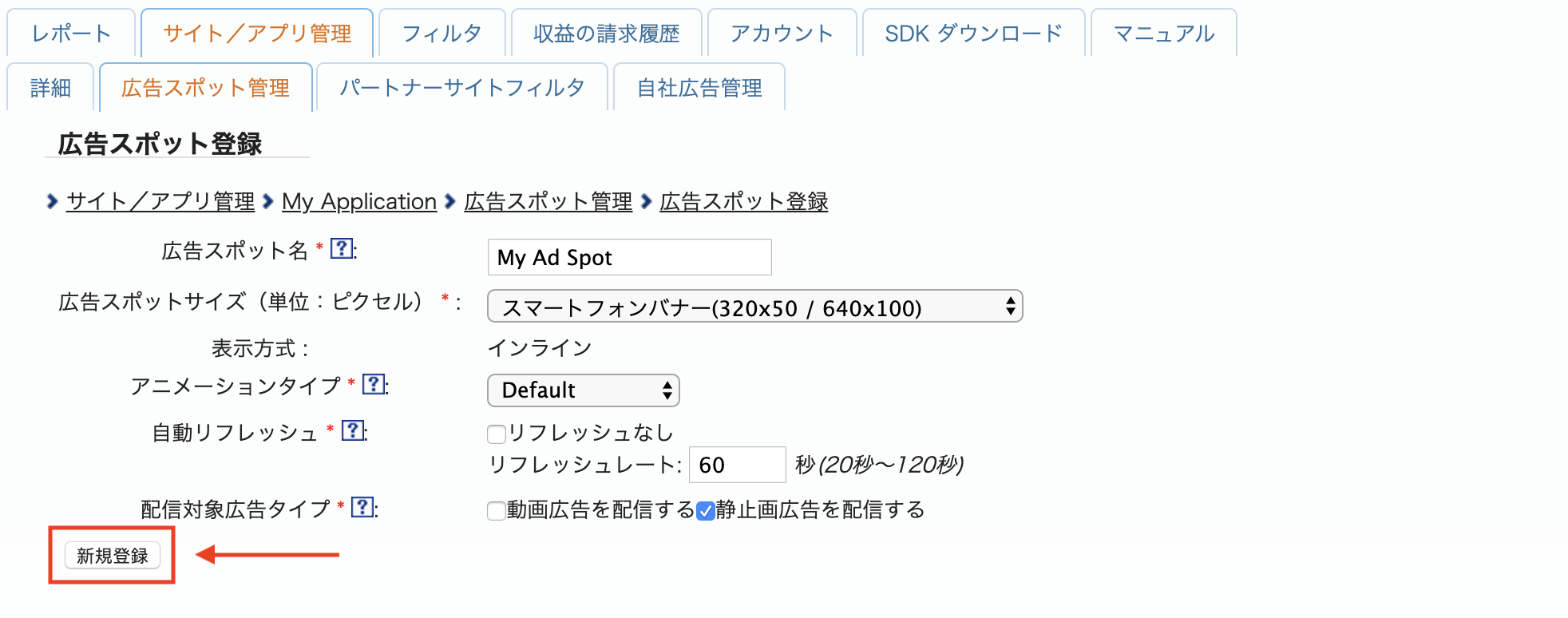
Vị trí quảng cáo mới của bạn đã sẵn sàng. Để xem thông tin chi tiết về việc tích hợp, hãy nhấp vào nút アプリ設定取得 (Nhận chế độ cài đặt ứng dụng).
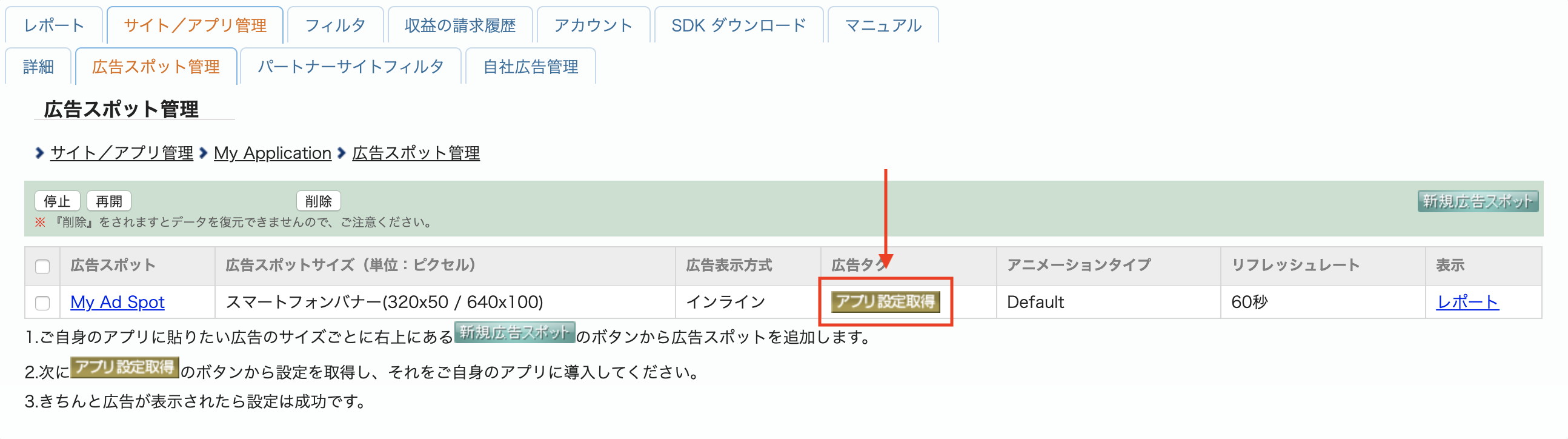
Ghi lại パブリッシャーID (Mã nhà xuất bản), メディアID (Mã nhận dạng nội dung đa phương tiện) và スポットID (Mã nhận dạng vị trí). Sau này, bạn sẽ cần các tham số này khi định cấu hình i-mobile để dàn xếp trong giao diện người dùng Ad Manager.
Android
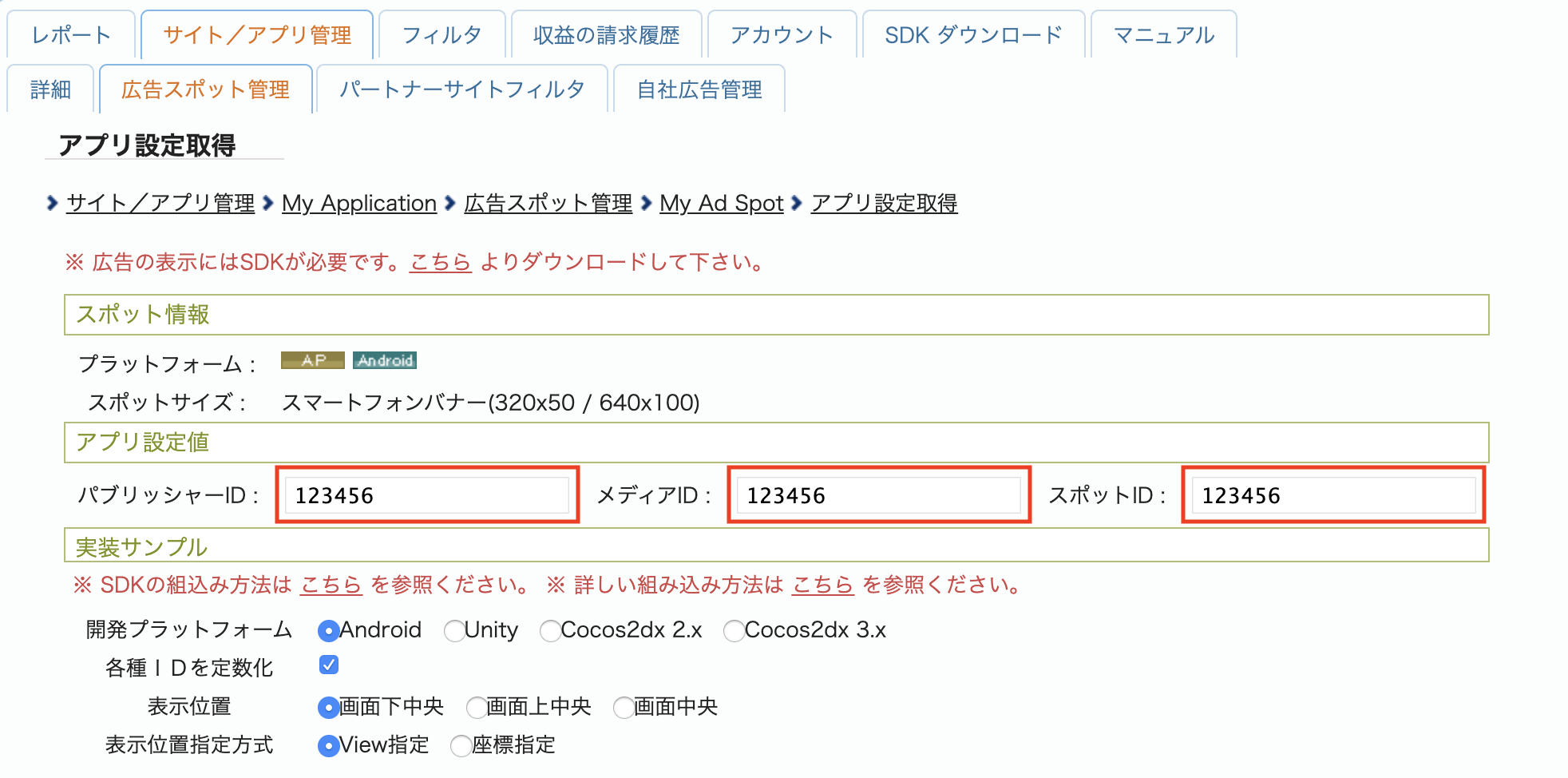
iOS
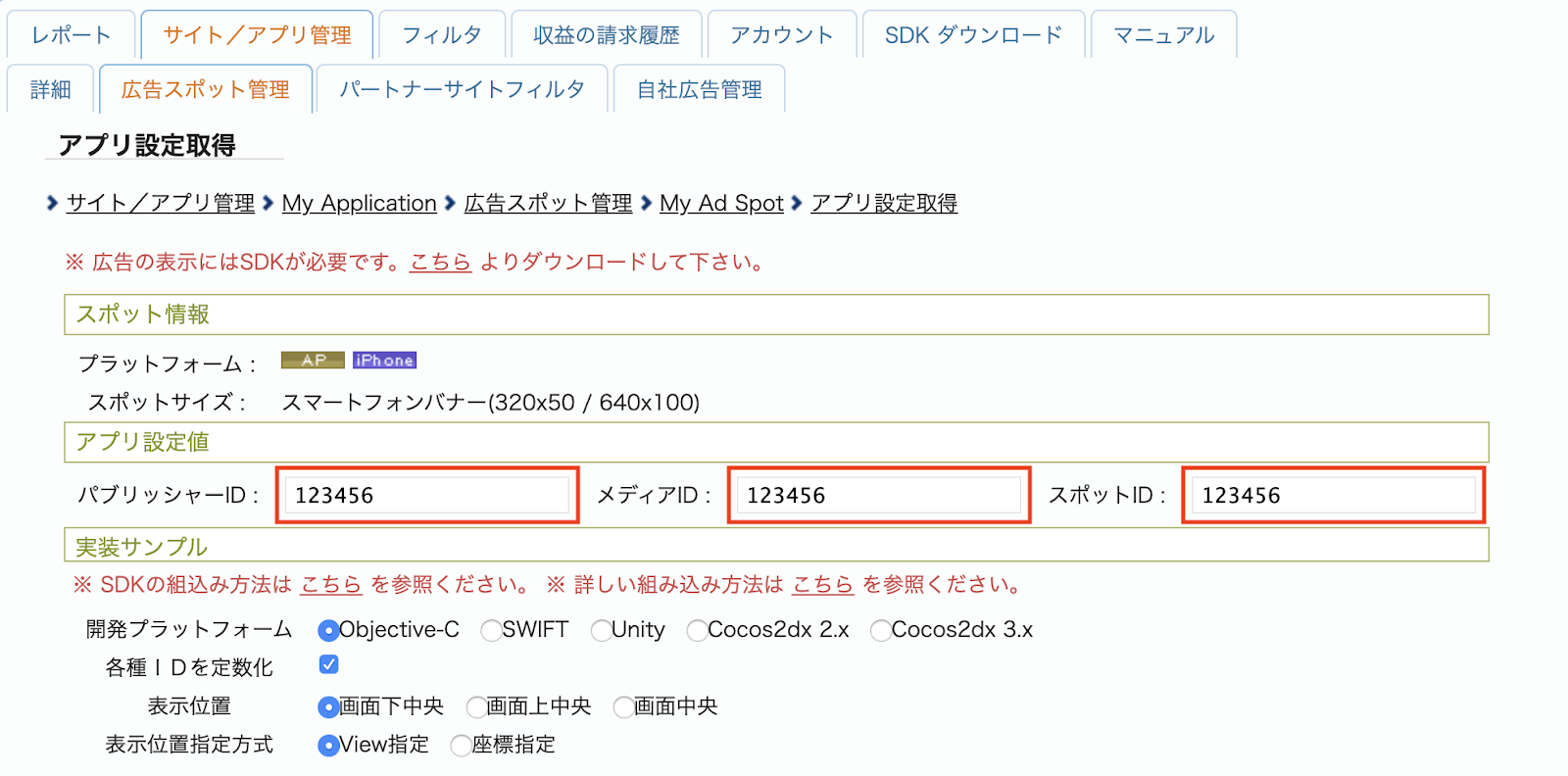
Cập nhật tệp app-ads.txt
Tệp Authorized Sellers for Apps app-ads.txt là một sáng kiến của IAB Tech Lab giúp đảm bảo rằng khoảng không quảng cáo trong ứng dụng của bạn chỉ được bán thông qua những kênh mà bạn đã xác định là được uỷ quyền. Để tránh mất nhiều doanh thu từ quảng cáo, bạn cần phải triển khai tệp app-ads.txt.
Nếu chưa làm, hãy tạo tệp app-ads.txt cho Ad Manager.
Để triển khai app-ads.txt cho i-mobile, hãy xem phần Câu hỏi thường gặp của họ.
Bước 2: Thiết lập nhu cầu của i-mobile trong giao diện người dùng Ad Manager
Định cấu hình chế độ cài đặt dàn xếp cho đơn vị quảng cáo
Android
Để biết hướng dẫn, hãy xem bước 2 trong tài liệu về Android.
iOS
Để biết hướng dẫn, hãy xem bước 2 trong tài liệu về iOS.
Bước 3: Nhập SDK và bộ chuyển đổi i-mobile
OpenUPM-CLI
Nếu đã cài đặt OpenUPM-CLI, bạn có thể cài đặt Trình bổ trợ dàn xếp i-mobile của Quảng cáo của Google trên thiết bị di động cho Unity vào dự án bằng cách chạy lệnh sau trong thư mục gốc của dự án:
openupm add com.google.ads.mobile.mediation.imobileOpenUPM
Trong trình chỉnh sửa dự án Unity, hãy chọn Edit (Chỉnh sửa) > Project Settings (Cài đặt dự án) > Package Manager (Trình quản lý gói) để mở Unity Package Manager Settings (Cài đặt Trình quản lý gói Unity).
Trong thẻ Scoped Registries (Sổ đăng ký có phạm vi), hãy thêm OpenUPM làm sổ đăng ký có phạm vi với các thông tin chi tiết sau:
- Tên:
OpenUPM - URL:
https://package.openupm.com - Phạm vi:
com.google
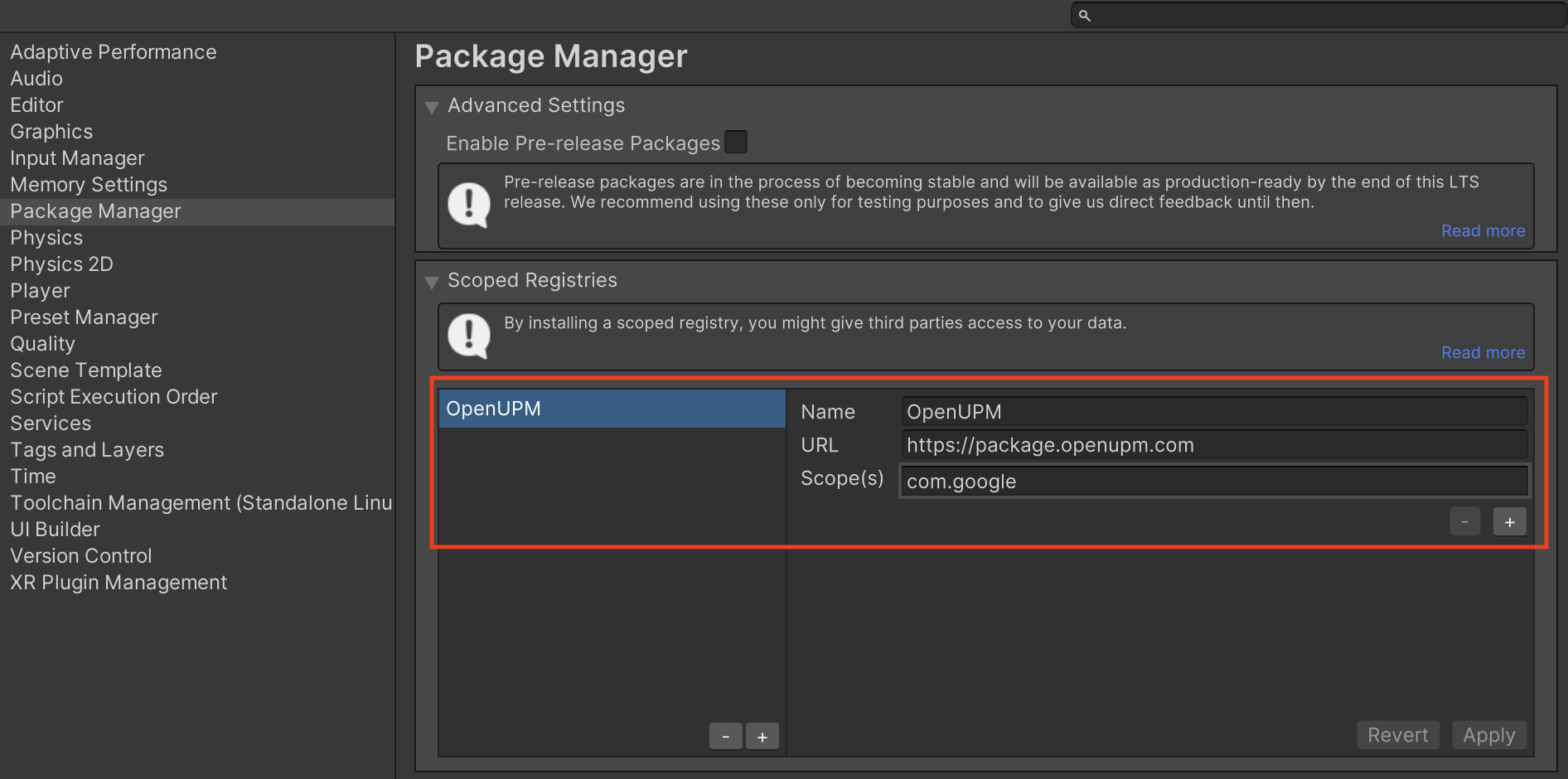
Sau đó, chuyển đến Window (Cửa sổ) > Package Manager (Trình quản lý gói) để mở Unity Package Manager (Trình quản lý gói Unity) rồi chọn My Registries (Các sổ đăng ký của tôi) trong trình đơn thả xuống.
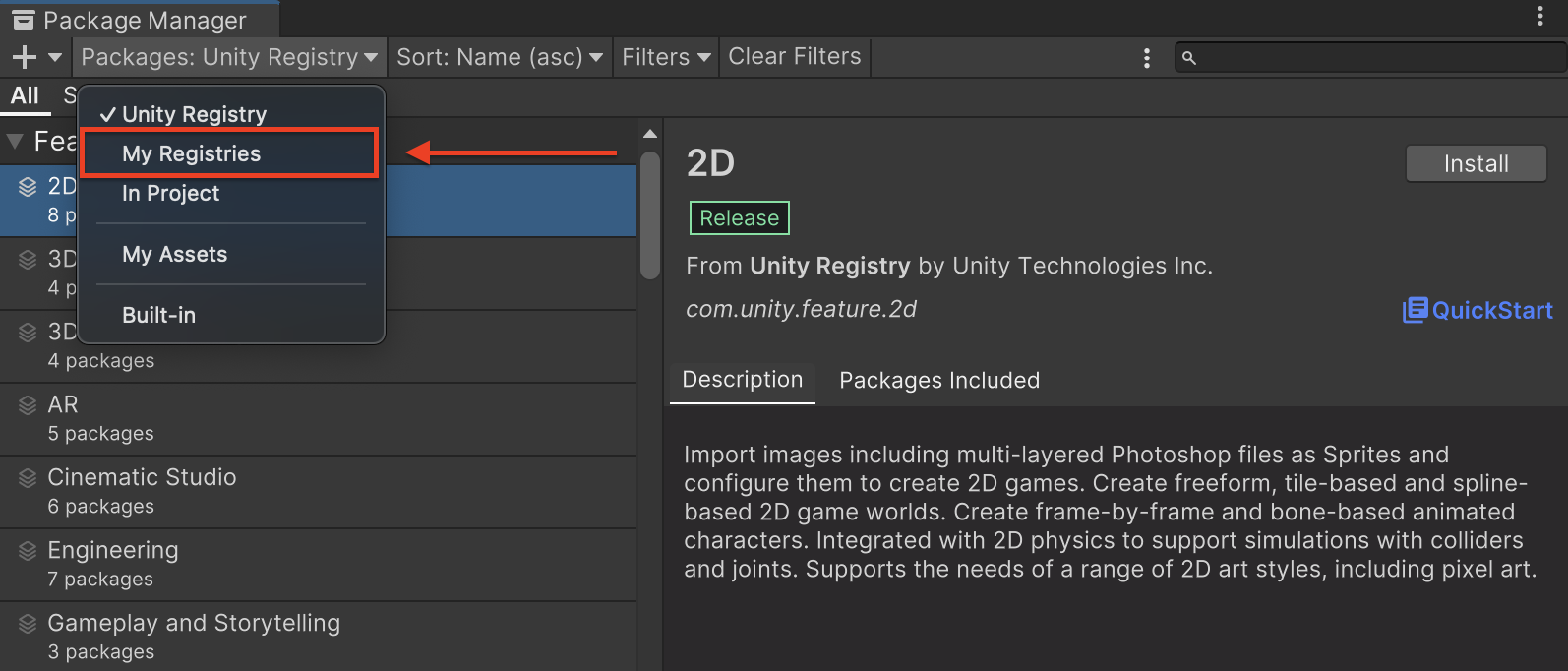
Chọn gói Google Mobile Ads IMobile Mediation (Quảng cáo của Google trên thiết bị di động – Dàn xếp IMobile) rồi nhấp vào Install (Cài đặt).
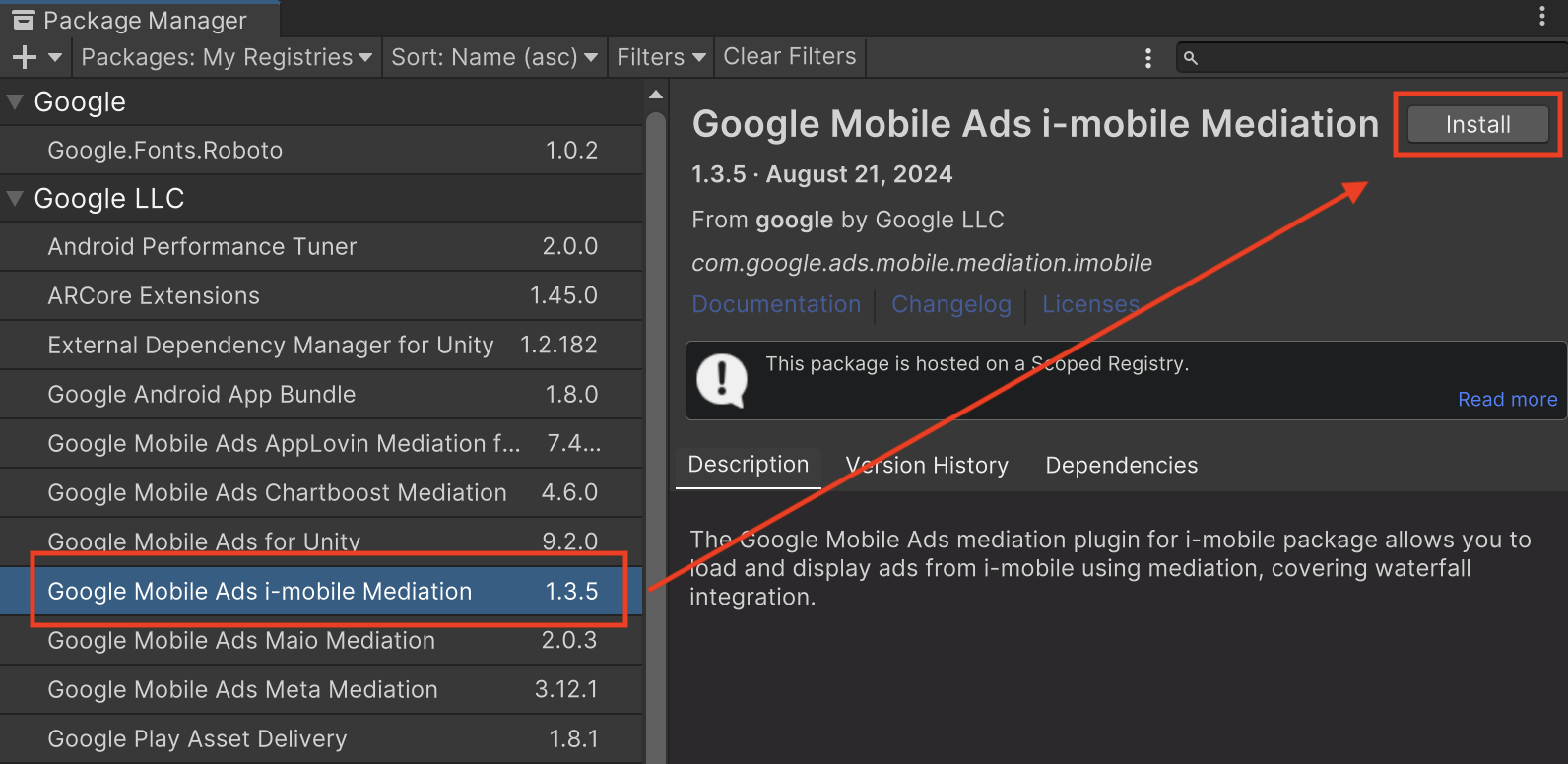
Gói Unity
Tải phiên bản mới nhất của trình bổ trợ dàn xếp Quảng cáo của Google trên thiết bị di động cho i-mobile từ đường liên kết để tải xuống trong Nhật ký thay đổi và trích xuất GoogleMobileAdsIMobileMediation.unitypackage từ tệp zip.
Trong trình chỉnh sửa dự án Unity, hãy chọn Assets (Tài sản) > Import Package (Nhập gói) > Custom Package (Gói tuỳ chỉnh) rồi tìm tệp GoogleMobileAdsIMobileMediation.unitypackage mà bạn đã tải xuống. Đảm bảo rằng bạn đã chọn tất cả các tệp, rồi nhấp vào Import (Nhập).
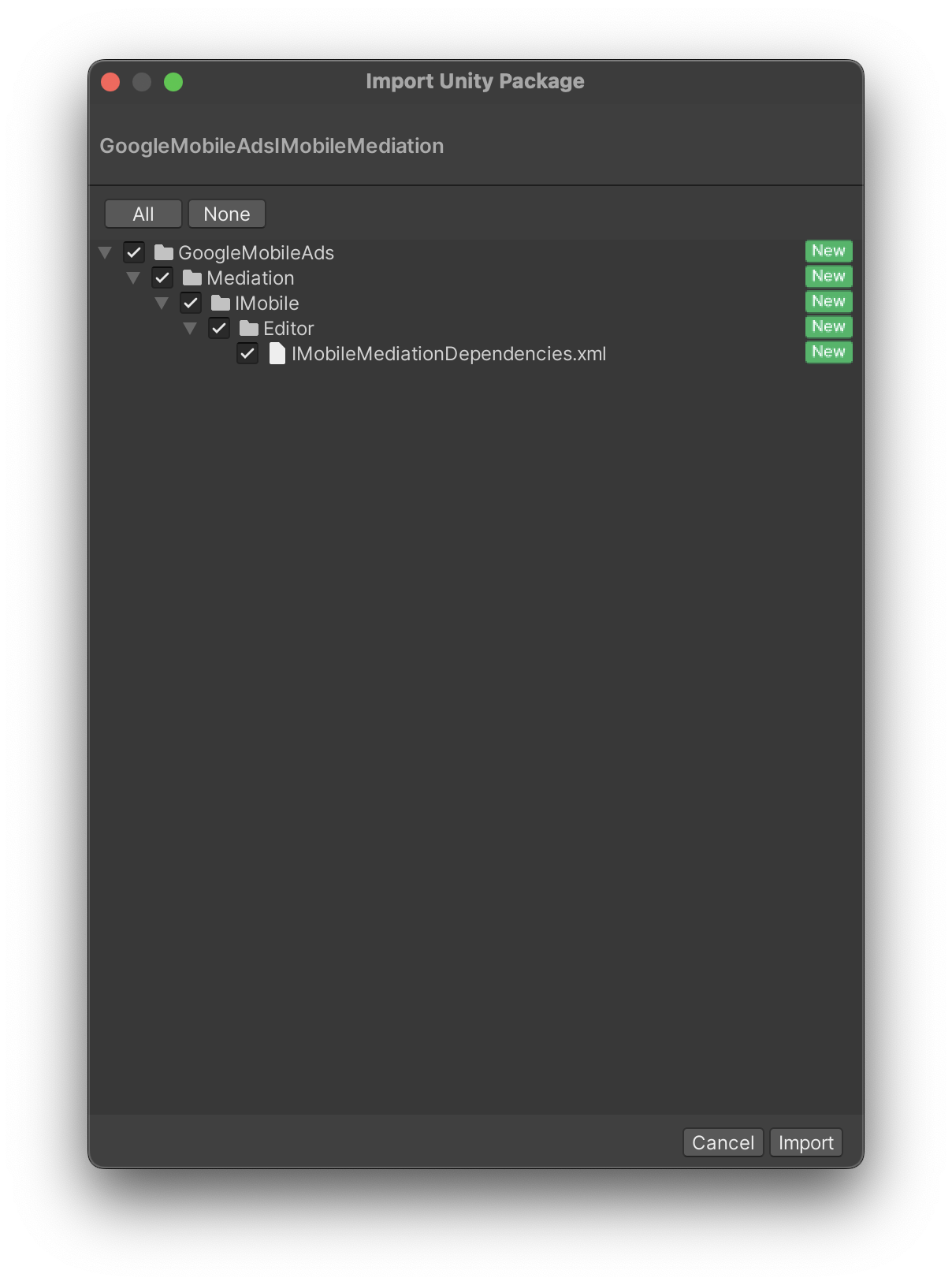
Sau đó, chọn Assets (Tài sản) > External Dependency Manager (Trình quản lý phần phụ thuộc bên ngoài) > Android Resolver (Trình phân giải Android) > Force Resolve (Buộc phân giải). Thư viện Trình quản lý phần phụ thuộc bên ngoài sẽ thực hiện quy trình phân giải phần phụ thuộc từ đầu và sao chép các phần phụ thuộc đã khai báo vào thư mục Assets/Plugins/Android của ứng dụng Unity.
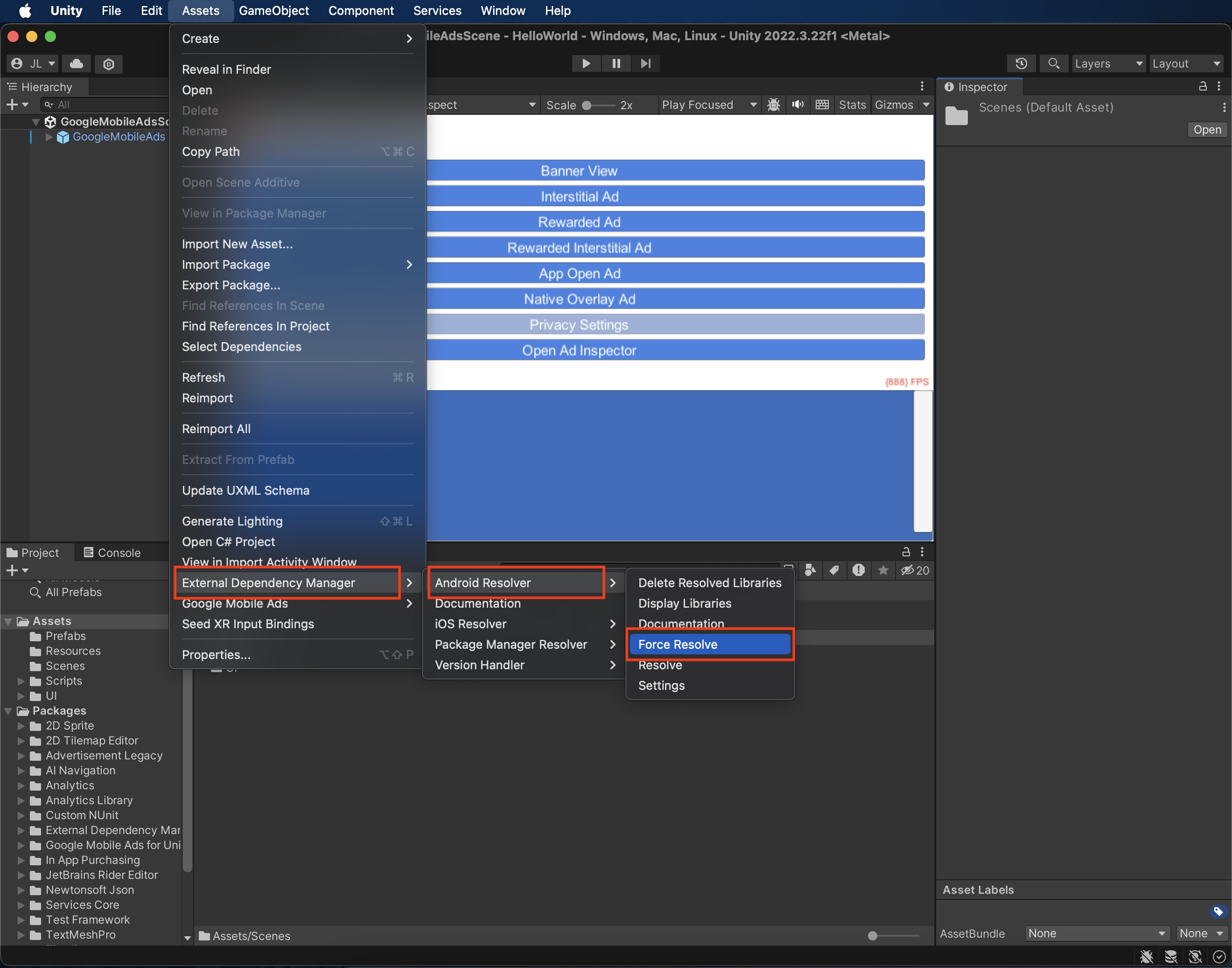
Bước 4: Cần có mã bổ sung
Android
Bạn không cần thêm mã để tích hợp i-mobile.
iOS
Tích hợp SKAdNetwork
Làm theo tài liệu của i-mobile để thêm giá trị nhận dạng SKAdNetwork vào tệp Info.plist của dự án.
Bước 5: Kiểm thử việc triển khai
Bật quảng cáo thử nghiệm
Đảm bảo rằng bạn đăng ký thiết bị thử nghiệm cho Ad Manager. i-mobile cung cấp Spot ID, Media ID và Publisher ID để kiểm thử. Bạn có thể tìm thấy các mã này tại đây.
Xác minh quảng cáo thử nghiệm
Để xác minh rằng bạn đang nhận được quảng cáo thử nghiệm từ i-mobile, hãy bật thử nghiệm riêng một nguồn quảng cáo trong công cụ kiểm tra quảng cáo bằng (các) nguồn quảng cáo i-mobile(Thác nước).
Mã lỗi
Nếu bộ chuyển đổi không nhận được quảng cáo từ i-mobile, nhà xuất bản có thể kiểm tra lỗi cơ bản trong phản hồi quảng cáo bằng cách sử dụng ResponseInfo trong các lớp sau:
Android
| Định dạng | Tên lớp |
|---|---|
| Biểu ngữ | com.google.ads.mediation.imobile.IMobileAdapter |
| Quảng cáo xen kẽ | com.google.ads.mediation.imobile.IMobileAdapter |
| Mã gốc | com.google.ads.mediation.imobile.IMobileMediationAdapter |
iOS
| Định dạng | Tên lớp |
|---|---|
| Biểu ngữ | IMobileAdapter |
| Quảng cáo xen kẽ | IMobileAdapter |
| Mã gốc | GADMediationAdapterIMobile |
Dưới đây là các mã và thông báo đi kèm do bộ chuyển đổi i-mobile gửi khi quảng cáo không tải được:
Android
| Mã lỗi | Lý do |
|---|---|
| 0-99 | i-mobile SDK trả về một lỗi. Hãy xem mã để biết thêm thông tin. |
| 101 | i-mobile yêu cầu phải có ngữ cảnh Activity để tải quảng cáo. |
| 102 | Các thông số máy chủ i-mobile được định cấu hình trong giao diện người dùng Ad Manager bị thiếu hoặc không hợp lệ. |
| 103 | Kích thước quảng cáo được yêu cầu không khớp với kích thước biểu ngữ được i-mobile hỗ trợ. |
| 104 | Lệnh gọi lại tải quảng cáo gốc thành công của i-mobile đã trả về một danh sách quảng cáo gốc trống. |
iOS
| Mã lỗi | Lý do |
|---|---|
| 0-10 | i-mobile SDK trả về một lỗi. Hãy xem mã để biết thêm thông tin chi tiết. |
| 101 | Các thông số máy chủ i-mobile được định cấu hình trong giao diện người dùng Ad Manager bị thiếu hoặc không hợp lệ. |
| 102 | Kích thước quảng cáo được yêu cầu không khớp với kích thước biểu ngữ được i-mobile hỗ trợ. |
| 103 | i-mobile không hiển thị được quảng cáo. |
| 104 | i-mobile trả về một mảng quảng cáo gốc trống. |
| 105 | i-mobile không tải được thành phần quảng cáo gốc xuống. |
| 106 | i-mobile không hỗ trợ yêu cầu nhiều quảng cáo xen kẽ bằng cùng một Spot ID. |
Nhật ký thay đổi của trình bổ trợ dàn xếp i-mobile Unity
Phiên bản 1.3.8
- Hỗ trợ bộ chuyển đổi i-mobile cho Android phiên bản 2.3.2.1.
- Hỗ trợ bộ chuyển đổi i-mobile cho iOS phiên bản 2.3.4.3.
- Được tạo và thử nghiệm bằng Trình bổ trợ Quảng cáo của Google trên thiết bị di động cho Unity phiên bản 10.6.0.
Phiên bản 1.3.7
- Hỗ trợ bộ chuyển đổi i-mobile cho Android phiên bản 2.3.2.1.
- Hỗ trợ bộ chuyển đổi i-mobile cho iOS phiên bản 2.3.4.2.
- Được tạo và thử nghiệm bằng Trình bổ trợ Quảng cáo của Google trên thiết bị di động cho Unity phiên bản 10.0.0.
Phiên bản 1.3.6
- Hỗ trợ bộ chuyển đổi i-mobile cho Android phiên bản 2.3.2.0.
- Hỗ trợ bộ chuyển đổi i-mobile cho iOS phiên bản 2.3.4.1.
- Được tạo và thử nghiệm bằng Trình bổ trợ Quảng cáo của Google trên thiết bị di động cho Unity phiên bản 9.3.0.
Phiên bản 1.3.5
- Hỗ trợ bộ chuyển đổi i-mobile cho Android phiên bản 2.3.2.0.
- Hỗ trợ bộ chuyển đổi i-mobile cho iOS phiên bản 2.3.4.0.
- Được tạo và thử nghiệm bằng Trình bổ trợ Quảng cáo của Google trên thiết bị di động cho Unity phiên bản 9.1.0.
Phiên bản 1.3.4
- Hỗ trợ bộ chuyển đổi i-mobile cho Android phiên bản 2.3.1.2.
- Hỗ trợ bộ chuyển đổi i-mobile cho iOS phiên bản 2.3.4.0.
- Được tạo và thử nghiệm bằng Trình bổ trợ Quảng cáo của Google trên thiết bị di động cho Unity phiên bản 9.0.0.
Phiên bản 1.3.3
- Hỗ trợ bộ chuyển đổi i-mobile cho Android phiên bản 2.3.1.1.
- Hỗ trợ bộ chuyển đổi i-mobile cho iOS phiên bản 2.3.3.0.
- Được tạo và thử nghiệm bằng Trình bổ trợ Quảng cáo của Google trên thiết bị di động cho Unity phiên bản 9.0.0.
Phiên bản 1.3.2
- Đã di chuyển nội dung về bộ chuyển đổi sang
GoogleMobileAds/Mediation/IMobile/. - Hỗ trợ bộ chuyển đổi i-mobile cho Android phiên bản 2.3.1.1.
- Hỗ trợ bộ chuyển đổi i-mobile cho iOS phiên bản 2.3.2.0.
- Được tạo và thử nghiệm bằng Trình bổ trợ Quảng cáo của Google trên thiết bị di động cho Unity phiên bản 8.1.0.
Phiên bản 1.3.1
- Hỗ trợ bộ chuyển đổi i-mobile cho Android phiên bản 2.3.0.0.
- Hỗ trợ bộ chuyển đổi i-mobile cho iOS phiên bản 2.3.0.1.
- Được tạo và thử nghiệm bằng Trình bổ trợ Quảng cáo của Google trên thiết bị di động cho Unity phiên bản 7.4.1.
Phiên bản 1.3.0
- Hỗ trợ bộ chuyển đổi i-mobile cho Android phiên bản 2.3.0.0.
- Hỗ trợ bộ chuyển đổi i-mobile cho iOS phiên bản 2.3.0.0.
- Được tạo và thử nghiệm bằng Trình bổ trợ Quảng cáo của Google trên thiết bị di động cho Unity phiên bản 7.3.1.
Phiên bản 1.2.2
- Hỗ trợ bộ chuyển đổi i-mobile cho Android phiên bản 2.0.23.1.
- Hỗ trợ bộ chuyển đổi i-mobile cho iOS phiên bản 2.2.0.1.
- Được tạo và thử nghiệm bằng Trình bổ trợ Quảng cáo của Google trên thiết bị di động cho Unity phiên bản 7.0.2.
Phiên bản 1.2.1
- Hỗ trợ bộ chuyển đổi i-mobile cho Android phiên bản 2.0.23.0.
- Hỗ trợ bộ chuyển đổi i-mobile cho iOS phiên bản 2.2.0.1.
- Được tạo và thử nghiệm bằng Trình bổ trợ Quảng cáo của Google trên thiết bị di động cho Unity phiên bản 7.0.0.
Phiên bản 1.2.0
- Hỗ trợ bộ chuyển đổi i-mobile cho Android phiên bản 2.0.23.0.
- Hỗ trợ bộ chuyển đổi i-mobile cho iOS phiên bản 2.2.0.0.
Phiên bản 1.1.0
- Hỗ trợ bộ chuyển đổi i-mobile cho Android phiên bản 2.0.22.2.
- Hỗ trợ bộ chuyển đổi i-mobile cho iOS phiên bản 2.1.0.1.
Phiên bản 1.0.2
- Hỗ trợ bộ chuyển đổi i-mobile cho Android phiên bản 2.0.22.0.
- Hỗ trợ bộ chuyển đổi i-mobile cho iOS phiên bản 2.0.32.0.
Phiên bản 1.0.1
- Hỗ trợ bộ chuyển đổi i-mobile cho Android phiên bản 2.0.21.0.
- Hỗ trợ bộ chuyển đổi i-mobile cho iOS phiên bản 2.0.31.0.
Phiên bản 1.0.0
- Bản phát hành đầu tiên!
- Hỗ trợ bộ chuyển đổi i-mobile cho Android phiên bản 2.0.20.1.
- Hỗ trợ bộ chuyển đổi i-mobile cho iOS phiên bản 2.0.29.0.

